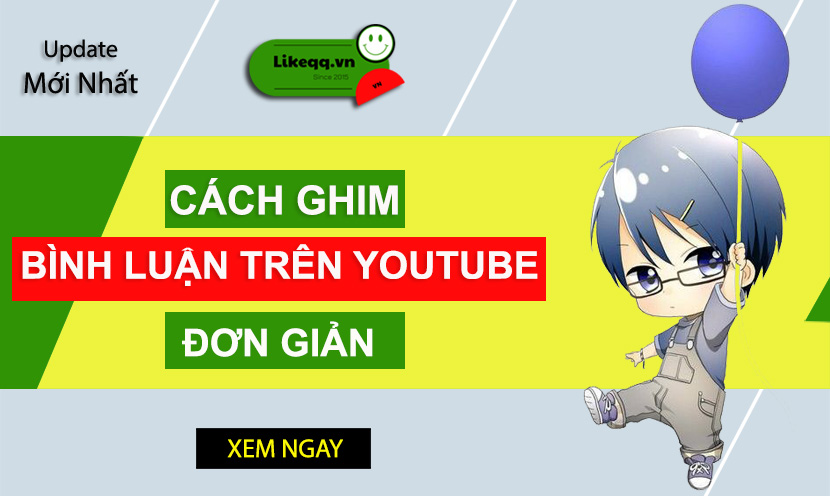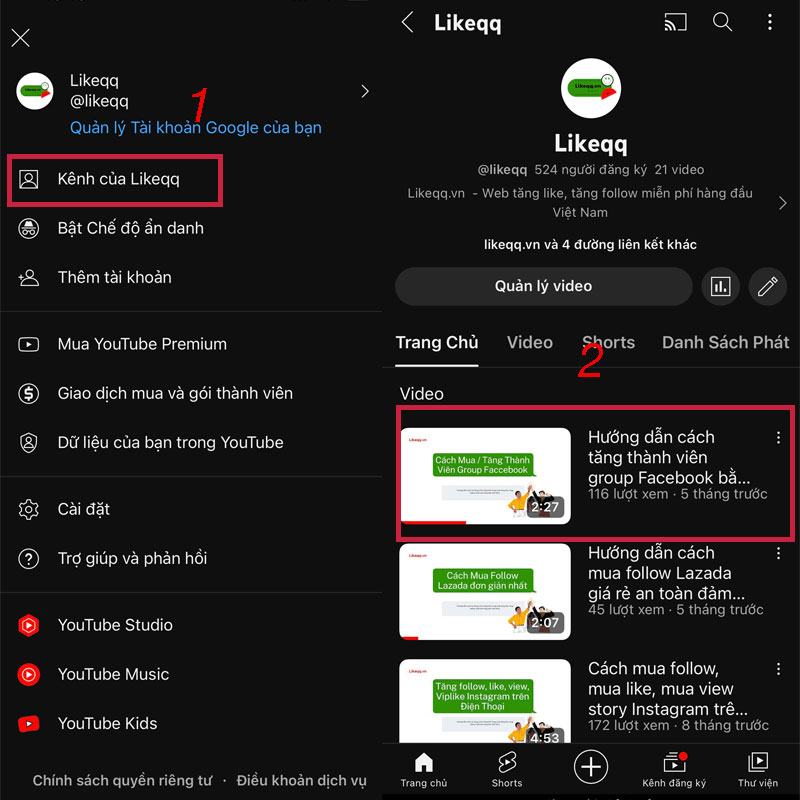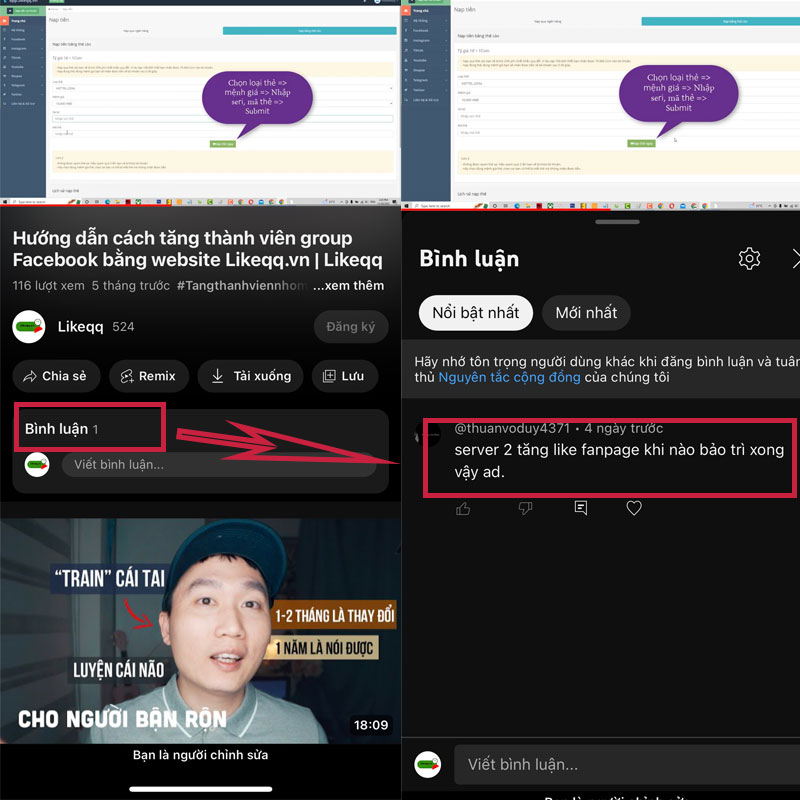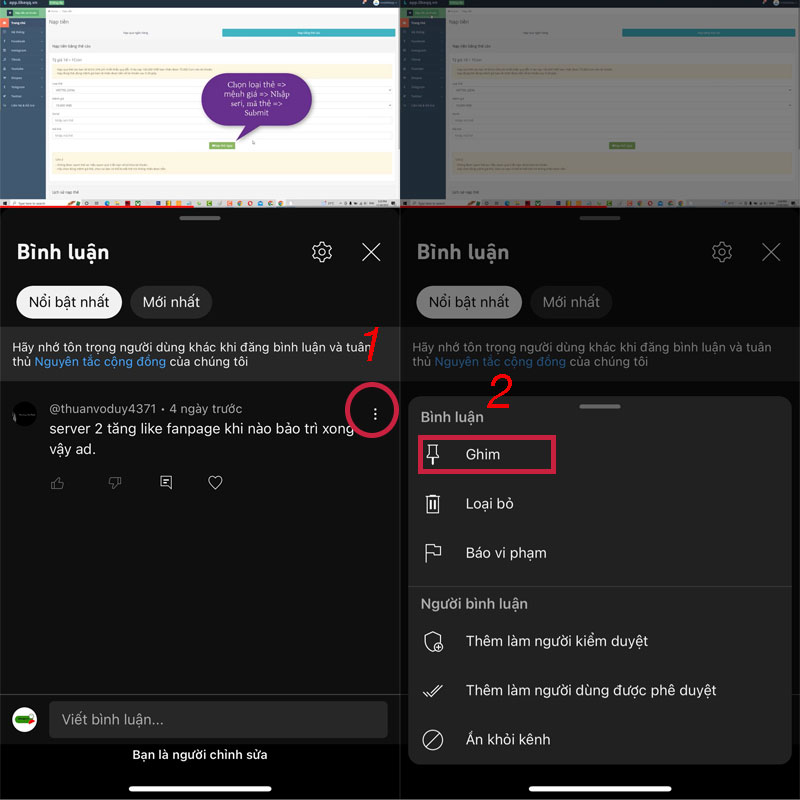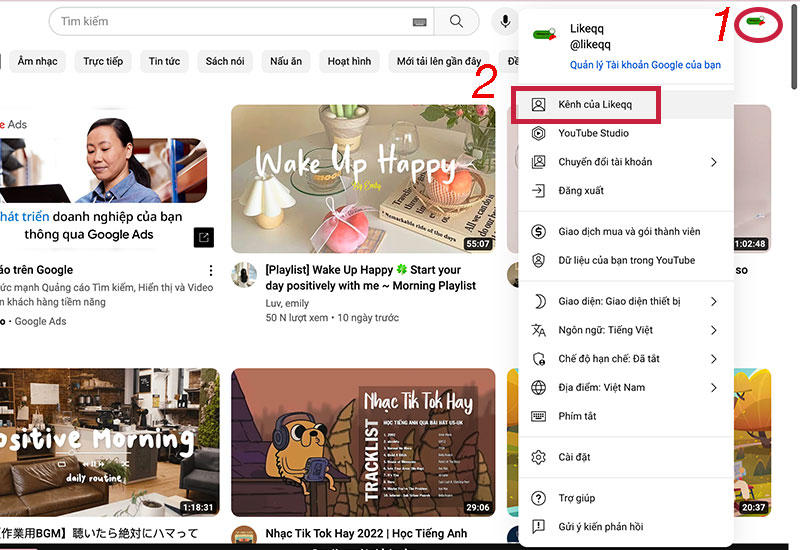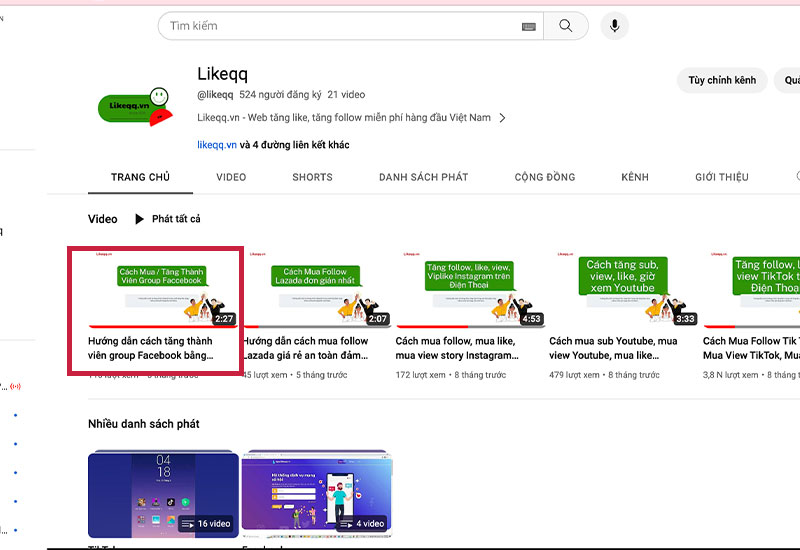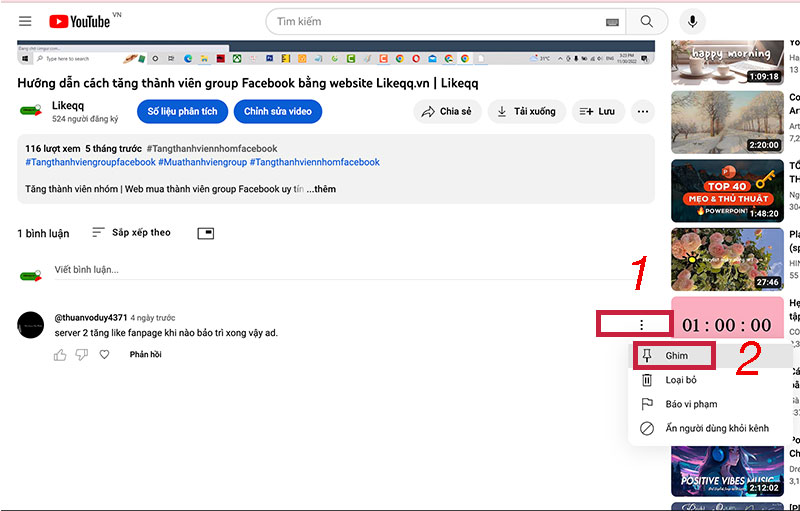Đối với các YouTuber, việc nhận được những bình luận hay, đóng góp hữu ích là rất quan trọng. Vậy làm sao để có thể khiến các bình luận nổi bật hơn? Và làm cách nào để khiến người xem thu hút hơn về bình luận tích cực đó? Bài viết dưới đây sẽ hướng dẫn bạn cách ghim bình luận trên YouTube hiệu quả.
Nội dung chính
1. Tại sao bạn nên ghim bình luận?
Có nhiều lý do để ghim bình luận trên YouTube. Hãy xem xét 1 số lý do sau đây:
- Làm tăng sự nổi bật: Ghim bình luận giúp bình luận hiển thị lên đầu trang. Điều này, thu hút sự chú ý của người xem và tăng tương tác tích cực hơn.
- Làm rõ thông tin bạn muốn truyền đạt: Bạn có thể sử dụng bình luận ghim để mô tả video hoặc thêm thông tin liên quan, giúp người xem hiểu rõ hơn về nội dung.
- Quảng bá sản phẩm, dịch vụ: Việc ghim các link sản phẩm hay trang web cá nhân là cách hiệu quả để liên kết đến nội dung của bạn. Tạo sự nhận diện thương hiệu cao.
- Chia sẻ những lời nhắn nhủ: Bạn có thể dùng bình luận ghim để chia sẻ lời gửi gắm, ý kiến cá nhân, hoặc lời cảm ơn đến khán giả của mình.
2. Hướng dẫn ghim bình luận YouTube trên điện thoại
Để ghim bình luận trên YouTube bằng điện thoại, các bạn thực hiện theo các bước:
- Bước 1: Bấm vào biểu tượng hình logo bên phải màn hình, và chọn “Kênh của bạn”. Sau đó, bạn cần chọn video mà mình muốn ghim bình luận vào.
- Bước 2: Ở dưới video bấm vào mục bình luận. Cùng lúc đó, tìm kiếm bình luận bạn muốn ghim.
- Bước 3: Ngay bình luận bạn muốn ghim, nhấp vào biểu tượng dấu ba chấm. Cuối cùng bấm chọn ghim là đã hoàn thành việc ghim trên thiết bị di động.
3. Cách ghim bình luận trên YouTube bằng máy tính
Ghim bình luận trên YouTube bằng máy tính sẽ bao gồm các bước tương tự như trên điện thoại. Tuy nhiên, nó sẽ có sự khác nhau về giao diện. Các bạn có thể xem hình ảnh hướng dẫn được minh họa ở dưới:
- Bước 1: Bấm vào kênh YouTube của bạn.
- Bước 2: Chọn video mà bạn muốn ghim bình luận.
- Bước 3: Tiến hành ghim bình luận.
4. Một vài lưu ý khi ghim bình luận trên YouTube
Những lưu ý bạn cần biết khi tiến hành ghim bình luận nổi bật ở YouTube:
- Chỉ chủ sở hữu kênh mới có quyền ghim bình luận ở mỗi video YouTube .
- Chủ kênh có thể chọn ghim bình luận hoặc bình luận của người xem comment.
- Khi bỏ ghim thì bình luận trên video đó sẽ chuyển về vị trí cũ và không mất đi.
Xem thêm: Tại sao không bình luận được trên YouTube.
5. Câu hỏi thường gặp
Một số câu hỏi có thể bạn gặp phải sẽ được chúng tôi giải đáp ở phía dưới:
5.1. Tôi có thể ghim nhiều bình luận YouTube không?
Không thể. Bởi vì YouTube chỉ cho phép ghim một bình luận trên một video tại một thời điểm nhất định. Vì vậy, bạn chỉ được ghim duy nhất một bình luận trên video kênh.
5.2. Tôi nên viết gì trong phần bình luận được Ghim trên YouTube?
Ở phần bình luận ghim nổi bật trên YouTube bạn cần viết:
- Lời mở đầu cuộc trò chuyện
- Tóm tắt nội dung chính
- Câu hỏi mà tất cả mọi người đều đã trả lời
- Liên kết dẫn người xem đến trang khác trên nền tảng mạng xã hội
5.3. Nên ghim bình luận YouTube của riêng bạn hay bình luận người xem?
Ghim bình luận nào còn phụ thuộc vào nhu cầu của bạn. Nếu video của bạn giới thiệu hay trò chuyện về vấn đề gì đó mà cần làm nổi bật thì ghim bình luận của mình. Hoặc nếu bạn nhận được lời khen, góp ý hay từ người comment thì hãy ghim bình luận đó lên để làm bật lên sự hay ho trong video của bạn.
Dịch vụ hot:
- Mua lượt xem Youtube.
- Mua sub youtube uy tín.
- Tăng like youtube.
- Mua bán kênh Youtube.
- Mua 4000 giờ xem YouTube.
Kết luận
Trên đây là hướng dẫn ghim comment YouTube và phần giải đáp những câu hỏi thắc mắc về vấn đề xoay quanh ghim bình luận nổi bật YouTube. Hy vọng bài viết cung cấp cho bạn những thông tin cần thiết. Chúc bạn áp dụng thành công!